Azure VM을 다른 Azure 지역에 복제
이 문서에서는 한 Azure 지역에서 다른 Azure 지역으로 Azure VM 복제를 사용하는 방법을 설명합니다.
시작하기 전에
이 문서에서는 Azure에서 Azure 재해 복구 자습서에 설명된 대로 Site Recovery 배포를 할 준비가 된 것으로 가정합니다.
필수 구성 요소가 준비되어 있어야 하고 Recovery Services 자격 증명 모음을 만들었어야 합니다.
복제 사용
다음 절차에 따라 Azure VM을 다른 Azure 지역에 복제합니다. 예를 들어 주 Azure 지역은 동아시아이고 보조 지역은 동남 아시아입니다.
자격 증명 모음 >Site Recovery 페이지의 Azure 가상 머신에서 복제 사용을 선택합니다.
복제 사용 페이지의 원본에서 다음을 수행합니다.
지역: VM이 현재 실행 중인 원본 Azure 지역을 선택합니다. 원본 리소스 그룹이 VM과 다른 지역에 있는 경우 VM >재해 복구 블레이드에서 복제를 사용하도록 설정합니다. 예를 들어 원본 위치는 동아시아입니다.
참고 항목
선택한 원본 지역과 동일한 지역의 리소스 그룹만 복구 서비스 블레이드에서 표시되어 복제를 사용하도록 설정합니다.
지역 간 재해 복구의 경우 원본 위치는 Recovery Services Vault 및 리소스 그룹의 위치와 달라야 합니다. 그러나 영역 재해 복구의 경우 해당 항목과 동일할 수 있습니다.
구독: 원본 VM이 속한 구독을 선택합니다. Recovery Service 자격 증명 모음이 위치한 동일한 Microsoft Entra 테넌트 내의 모든 구독일 수 있습니다.
리소스 그룹: 원본 가상 머신이 속해 있는 리소스 그룹을 선택합니다. 선택한 리소스 그룹의 모든 VM은 다음 단계에서 보호를 위해 나열됩니다.
가상 머신 배포 모델: 원본 머신의 Azure 배포 모델을 선택합니다.
가용성 영역 간 재해 복구: 가상 머신에서 영역별 재해 복구를 수행하려면 예를 선택합니다.
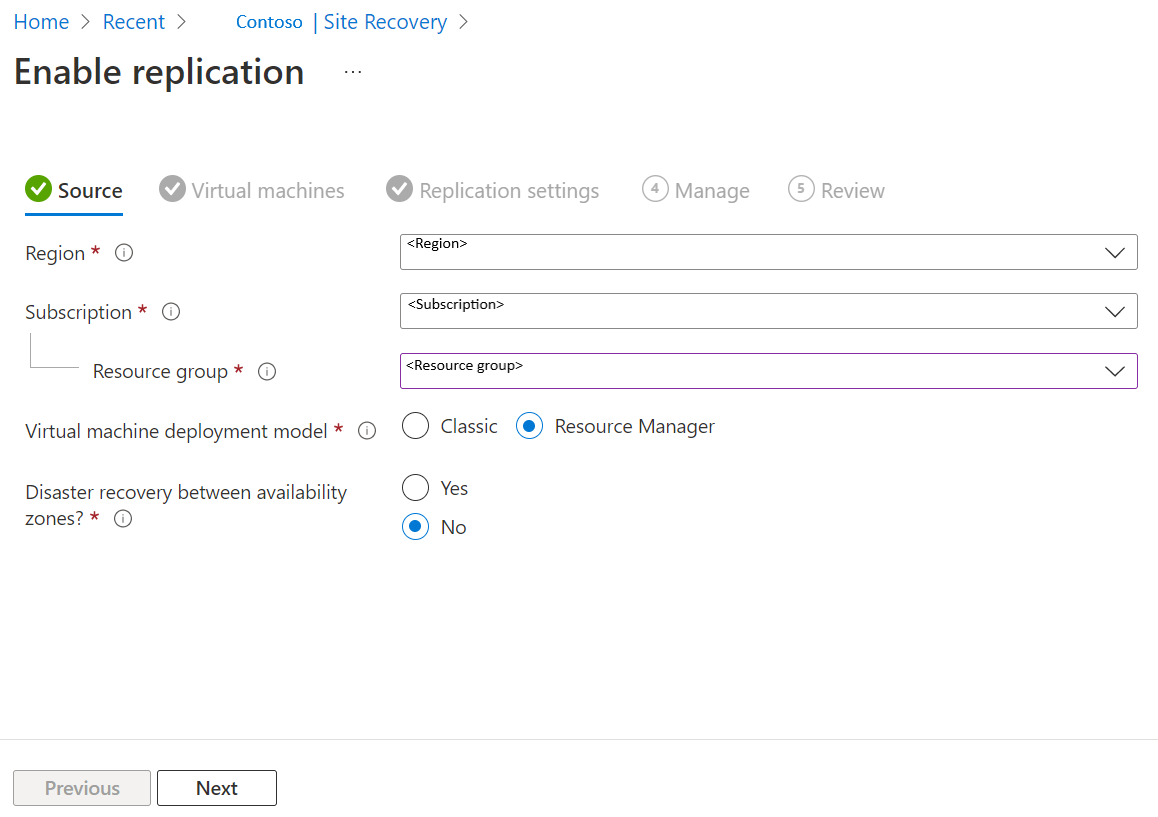
다음을 선택합니다.
가상 머신 선택에서 복제하려는 각 VM을 선택합니다. 복제를 활성화할 수 있는 컴퓨터만 선택할 수 있습니다. 최대 10개의 VM을 선택할 수 있습니다. 그런 후 다음을 선택합니다.
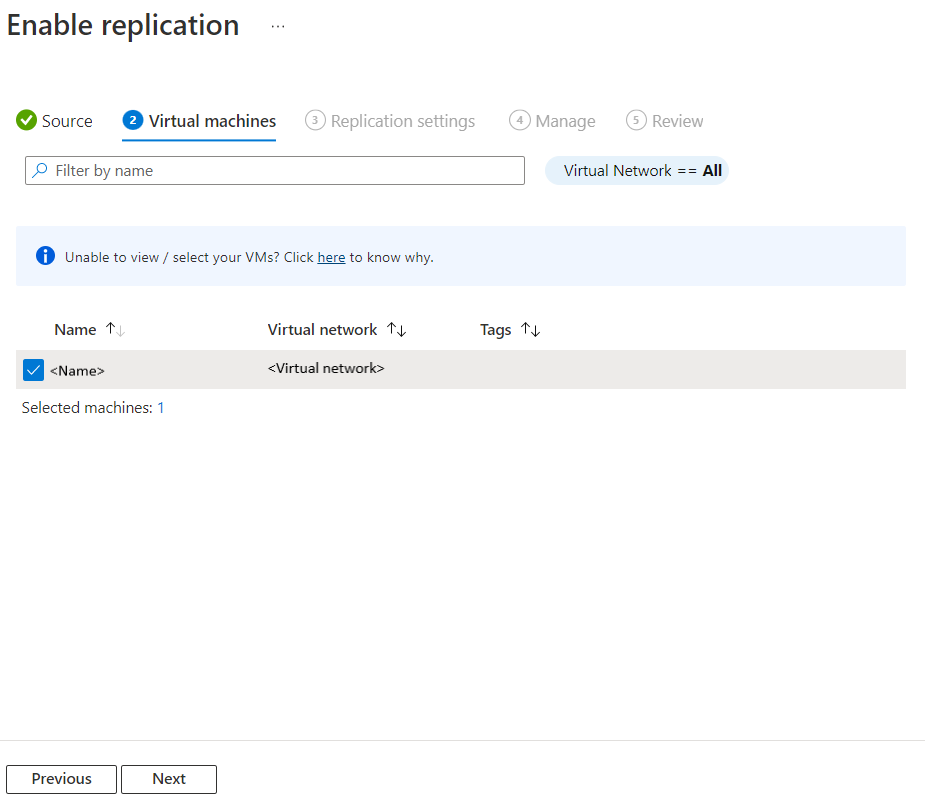
복제 설정에서 다음 설정을 구성할 수 있습니다.
위치 및 리소스 그룹에서 다음을 수행합니다.
대상 위치: 원본 가상 머신 데이터를 복제해야 하는 위치를 선택합니다. 선택한 머신 위치에 따라 Site Recovery에서 적합한 대상 지역 목록을 제공합니다. 대상 위치를 Recovery Services 자격 증명 모음 위치와 동일하게 유지하는 것이 좋습니다.
대상 구독: 재해 복구에 사용되는 대상 구독을 선택합니다. 기본적으로 대상 구독은 원본 구독과 동일합니다.
대상 리소스 그룹: 모든 복제된 가상 머신이 속한 리소스 그룹을 선택합니다.
- 기본적으로 Site Recovery는 이름에 asr 접미사를 사용하여 대상 지역에 새 리소스 그룹을 만듭니다.
- Site Recovery에서 만든 리소스 그룹이 이미 있는 경우 해당 리소스 그룹이 재사용됩니다.
- 리소스 그룹 설정을 사용자 지정할 수 있습니다.
- 원본 VM이 호스트되는 지역을 제외한 모든 Azure 지역이 대상 리소스 그룹의 위치가 될 수 있습니다.
참고 항목
새로 만들기를 선택하여 새 대상 리소스 그룹을 만들 수도 있습니다.
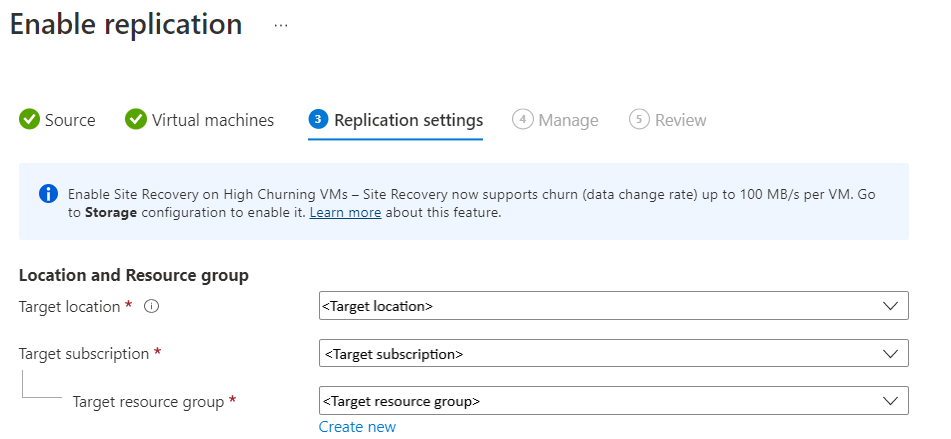
네트워크에서 다음을 수행합니다.
장애 조치(failover) 가상 네트워크: 장애 조치 가상 네트워크를 선택합니다.
참고 항목
새로 만들기를 선택하여 새 장애 조치(failover) 가상 네트워크를 만들 수도 있습니다.
장애 조치(failover) 서브넷: 장애 조치(failover) 서브넷을 선택합니다.

스토리지: 스토리지 구성 보기/편집을 선택합니다. 대상 설정 사용자 지정 페이지가 열립니다.

- 복제본 관리 디스크: Site Recovery는 대상 지역에 새로운 복제본 관리 디스크를 만들어서 원본 VM의 관리 디스크와 동일한 스토리지 유형(표준 또는 프리미엄)을 원본 VM의 관리 디스크로 미러링합니다.
- 캐시 스토리지: Site Recovery는 원본 지역에 캐시 스토리지로 불리는 추가 스토리지 계정이 필요합니다. 원본 VM에서 발생하는 모든 변경 내용이 대상 위치로 복제되기 전에 추적되고 캐시 스토리지 계정으로 전송됩니다.
참고 항목
Azure Site Recovery에는 높은 데이터 변경률로 VM을 보호하도록 선택할 수 있는 높은 변동 옵션이 있습니다. 이를 통해 프리미엄 블록 Blob 유형의 스토리지 계정을 사용할 수 있습니다. 기본적으로 보통 변동 옵션이 선택됩니다. 자세한 내용은 Azure VM 재해 복구 - 높은 변동 지원을 참조하세요.
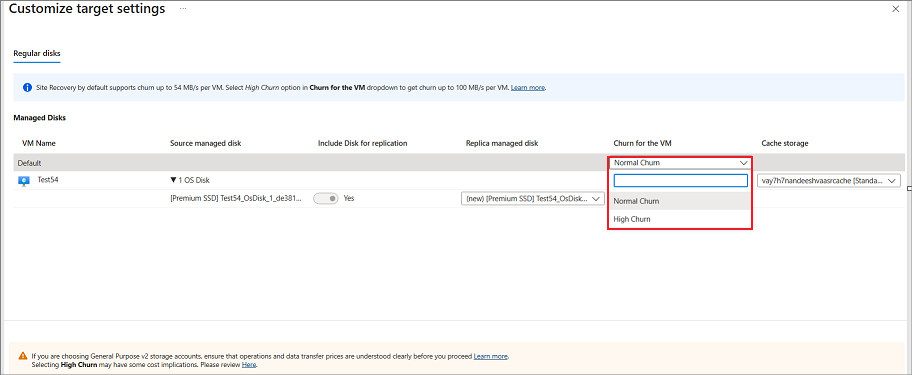
가용성 옵션: 대상 지역의 VM에 적절한 가용성 옵션을 선택합니다. Site Recovery에서 만든 가용성 집합이 이미 있는 경우 다시 사용됩니다. 가용성 옵션 보기/편집을 선택하여 가용성 옵션을 보거나 편집합니다.
참고 항목
- 대상 가용성 집합을 구성하는 동안 다양한 크기의 VM에 대해 서로 다른 가용성 집합을 구성하세요.
- 복제를 사용하도록 설정한 후에는 가용성 유형(단일 인스턴스, 가용성 집합 또는 가용성 영역)을 변경할 수 없습니다. 가용성 유형을 변경하려면 복제를 사용하지 않도록 설정했다가 다시 사용하도록 설정해야 합니다.

용량 예약: 용량 예약을 사용하면 복구 지역에서 용량을 구매한 다음, 해당 용량으로 장애 조치(failover)할 수 있습니다. 새 용량 예약 그룹을 만들거나 기존 용량 예약 그룹을 사용할 수 있습니다. 자세한 내용은 용량 예약 작동 방식을 참조하세요. 용량 예약 설정을 수정하려면 용량 예약 그룹 할당 보기 또는 편집을 선택합니다. 장애 조치(failover)를 트리거할 때 할당된 용량 예약 그룹에 새 VM이 만들어집니다.

다음을 선택합니다.
관리에서 다음을 수행합니다.
- 복제 정책에서,
- 복제 정책: 복제 정책을 선택합니다. 복구 지점 보존 기록 및 앱 일치 스냅샷 빈도에 대한 설정을 정의합니다. 기본적으로 Site Recovery는 복구 지점 보존이 기본 설정 24시간인 새 복제 정책을 만듭니다.
- 복제 그룹: VM을 함께 복제하여 다중 VM 일치 복구 지점을 생성하는 복제 그룹을 만듭니다. 다중 VM 일관성을 사용하도록 설정하면 워크로드 성능에 영향을 줄 수 있습니다. 따라서 컴퓨터가 동일한 워크로드를 실행하며 여러 컴퓨터에서 일관성을 지켜야 하는 경우에만 다중 VM 일관성을 사용해야 합니다.
- 확장 설정에서
- 설정 업데이트 및 Automation 계정을 선택합니다.
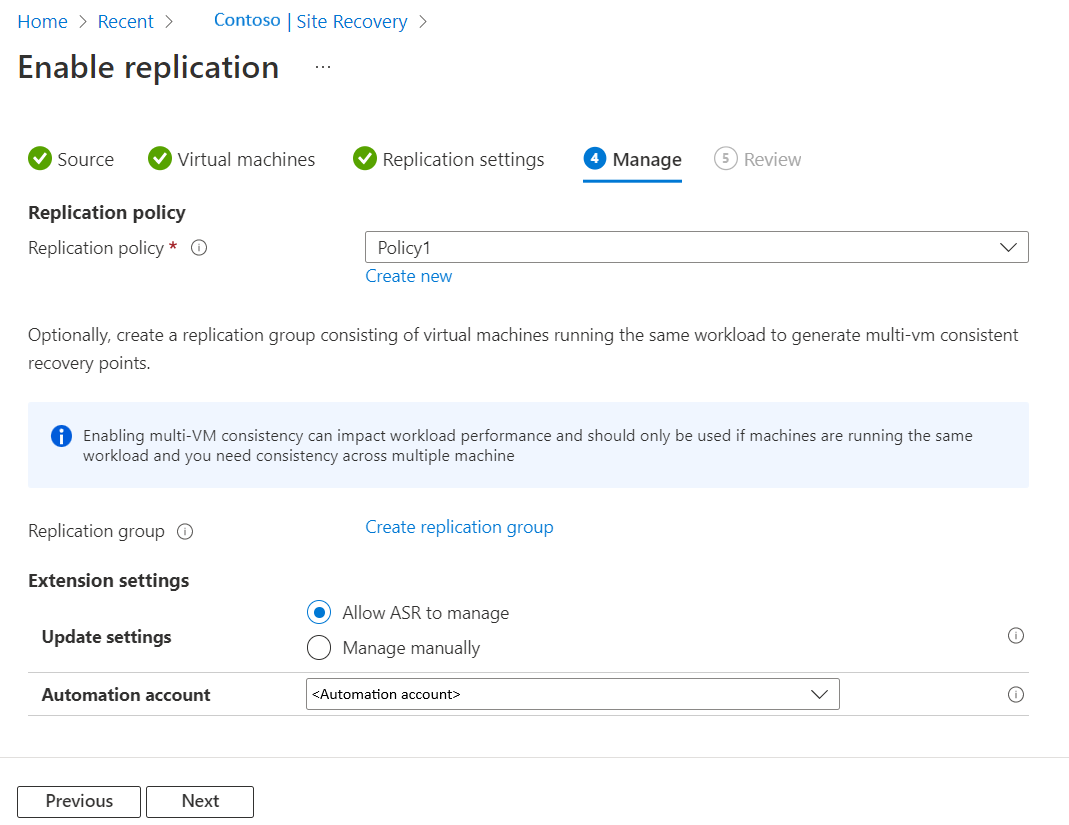
- 복제 정책에서,
다음을 선택합니다.
검토에서 VM 설정을 검토하고 복제 사용을 선택합니다.
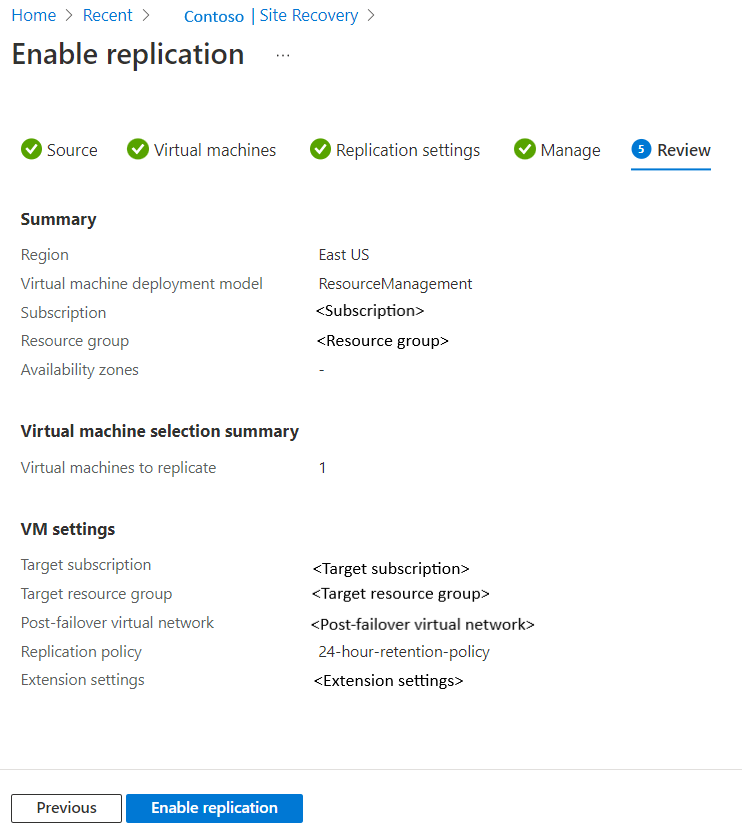
VM이 복제에 대해 사용하도록 설정된 후 복제된 항목에서 VM 상태를 확인할 수 있습니다. 초기 복제에 소요되는 시간은 디스크 크기, 디스크에서 사용 중인 스토리지 등과 같은 다양한 요인에 따라 달라집니다. 데이터 전송은 디스크 처리량의 ~23%에서 발생합니다. 초기 복제는 디스크의 스냅샷을 만들고 해당 스냅샷을 전송합니다.
추가된 디스크에 대해 복제 사용
복제를 사용하도록 설정된 Azure VM에 디스크를 추가하는 경우 다음 작업이 수행됩니다.
VM 복제 상태는 경고를 표시하고, 노트는 하나 이상의 디스크를 보호할 수 있음을 알려 줍니다.
추가된 디스크에 대한 보호를 사용하도록 설정하면 디스크 초기 복제 후에 경고가 사라집니다.
디스크에 대해 복제를 사용하도록 설정하지 않은 경우 경고를 해제하는 것으로 선택할 수 있습니다.
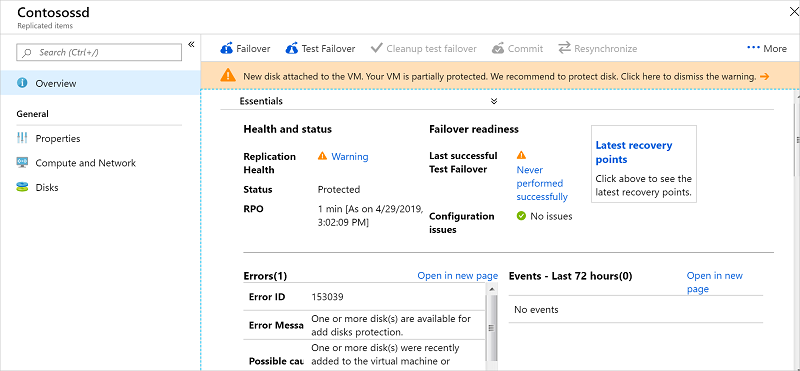
추가된 디스크에 대해 복제를 사용하도록 설정하려면 다음을 수행합니다.
자격 증명 모음 >복제된 항목에서 디스크를 추가한 VM을 클릭합니다.
디스크를 클릭하고 복제를 사용하도록 설정하려는 데이터 디스크를 선택합니다(해당 디스크는 보호되지 않음 상태임).
디스크 세부 정보에서 복제 사용을 클릭합니다.
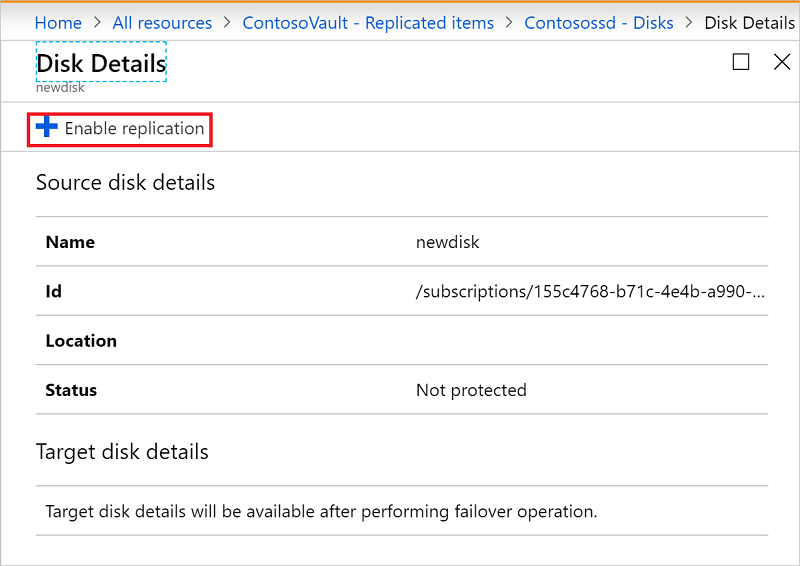
복제 사용 작업을 실행하고 초기 복제가 완료된 후에는 디스크 문제에 대한 복제 상태 경고가 제거됩니다.
참고 항목
- 초기 복제 중 상태가 새로 고쳐질 때까지 시간이 걸릴 수 있습니다(진행률 없음). 최신 작업 상태를 가져오려면 새로 고침 단추를 클릭합니다.
- 최근 60분 내에 복구 지점이 생성되지 않은 경우 가상 머신의 복제 상태가 중요합니다.
다음 단계
- 테스트 장애 조치(failover) 실행에 대해 자세히 알아보세요.